辐射4游戏停止工作该如何解决?常见错误的修复方法是什么?
- 综合领域
- 2025-07-13
- 3
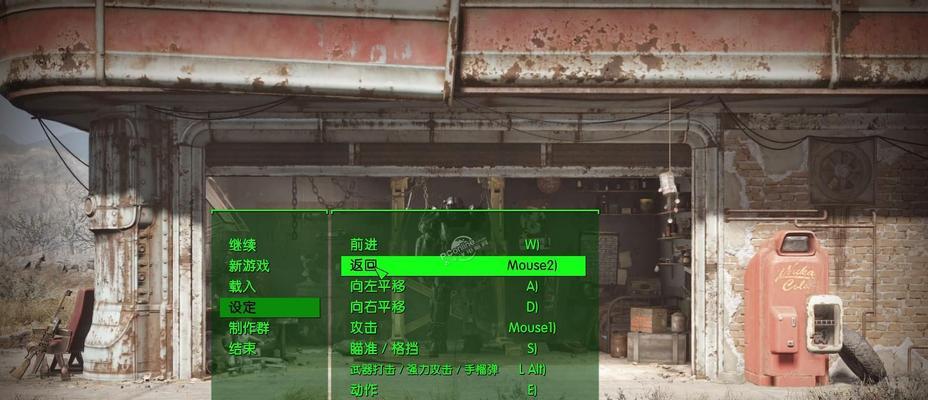
在享受《辐射4》这款开放世界的角色扮演游戏中,我们偶尔会遇到让人心烦的“游戏停止工作”的提示。这不仅会打断我们沉浸在废土世界中的体验,还可能暗示着背后存在技术问题。针对...
在享受《辐射4》这款开放世界的角色扮演游戏中,我们偶尔会遇到让人心烦的“游戏停止工作”的提示。这不仅会打断我们沉浸在废土世界中的体验,还可能暗示着背后存在技术问题。针对这一问题,本文将提供一系列常见错误的修复方法,帮助玩家快速回归游戏旅程。
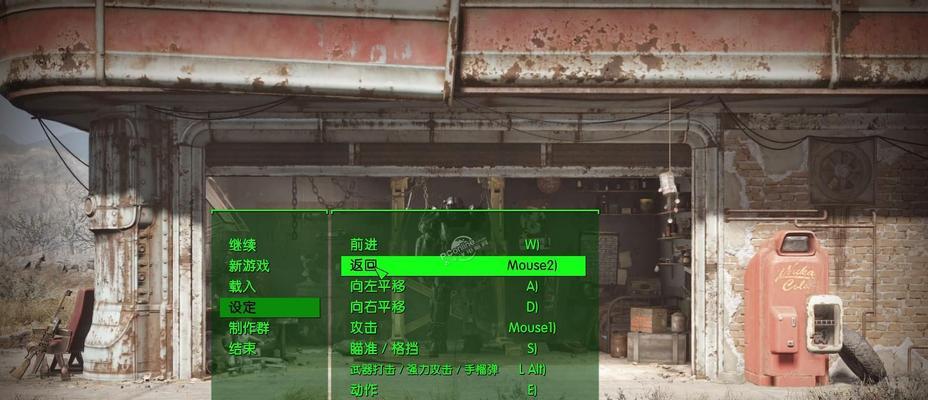
游戏停止工作的原因分析
在解决“游戏停止工作”的问题之前,我们需要了解其可能的原因。通常这些问题可能来源于游戏文件的损坏、过时的驱动程序、不兼容的硬件加速设置或系统资源不足。了解这些原因之后,我们可以更有针对性地进行排查和修复。
常见错误及修复方法
错误一:游戏文件损坏
游戏文件可能会因为多种原因损坏,比如突然的断电或系统错误。修复方法如下:
1.验证游戏文件完整性:大多数游戏平台(如Steam)都提供了验证游戏文件的功能。以Steam为例,通过其客户端的“库”找到《辐射4》,右键点击选择“属性”,然后在“本地文件”标签下点击“验证游戏文件的完整性”。
2.重新安装游戏:如果验证后问题依旧,考虑删除并重新安装游戏。
错误二:过时的驱动程序
显卡驱动程序未更新也可能导致游戏无法正常运行。
1.更新显卡驱动程序:前往显卡制造商官网(如NVIDIA或AMD),下载并安装最新驱动程序。
错误三:不兼容的硬件加速设置
1.关闭硬件加速:启动游戏,进入“设置”,找到图形选项,尝试关闭硬件加速功能,看看是否能解决游戏停止工作的问题。
错误四:系统资源不足
游戏运行时所需的资源超出系统配置也可能导致问题。
1.检查系统资源使用情况:在任务管理器中查看系统资源的使用情况,并根据需要关闭不必要的后台程序。
2.优化系统性能:确保系统的驱动程序是最新的,并进行磁盘清理和碎片整理。

进阶解决方案
如果上述基础修复方法未解决问题,可以尝试更为进阶的解决方案:
错误一:Windows系统更新不完整
1.检查并安装所有Windows更新:确保你的操作系统是最新的,这样可以解决一些由系统漏洞引起的兼容性问题。
错误二:游戏与操作系统的兼容性问题
1.运行游戏的兼容性模式:右键点击《辐射4》的快捷方式,选择“属性”,在“兼容性”标签页下选择运行游戏的兼容性模式。
错误三:第三方软件冲突
1.临时关闭第三方软件:某些安全软件或辅助软件可能会与游戏产生冲突。尝试临时关闭这些软件,并检查是否能正常启动游戏。
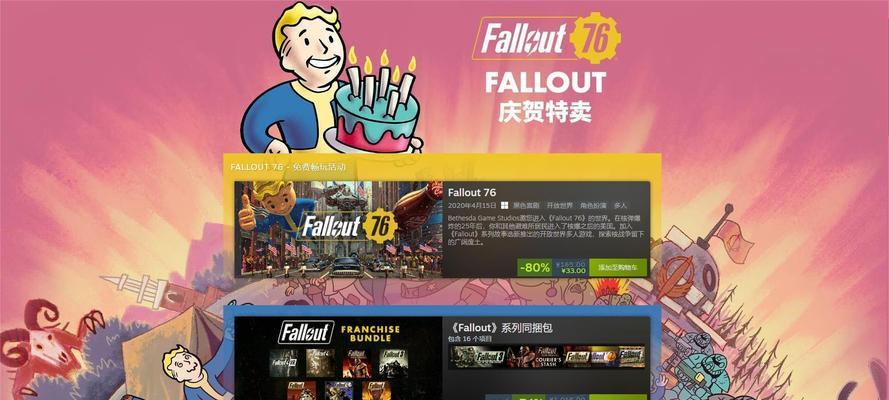
小结
《辐射4》作为一款经典的角色扮演游戏,其复杂性有时会导致“游戏停止工作”的问题出现。本文介绍了多种错误及其对应的修复方法,从游戏文件验证到系统资源优化,每个步骤都旨在帮助玩家顺利解决遇到的问题。遇到问题时,按照上述步骤一一排查,并结合本文提供的详细操作指南,相信大多数玩家都能够让游戏恢复正常运行。如果问题依旧无法解决,建议联系游戏支持团队获取更专业的帮助。
本文链接:https://www.ptbaojie.com/article-11180-1.html

